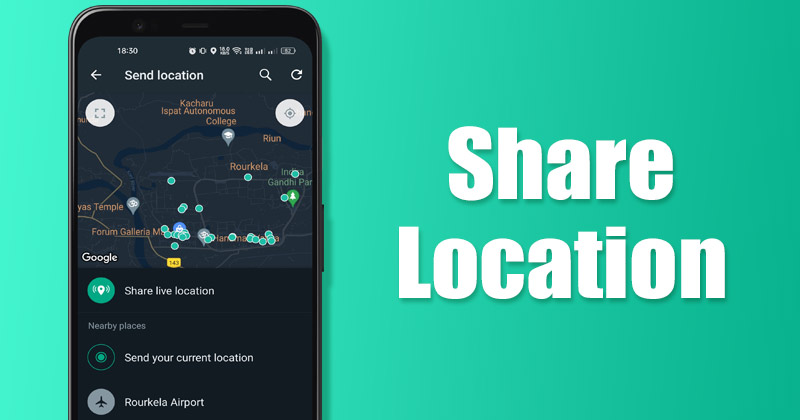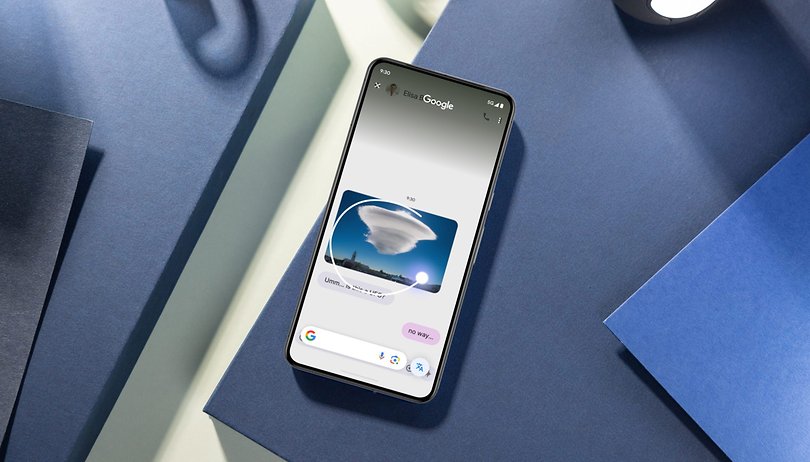
Jednou z nejpopulárnějších funkcí umělé inteligence Androidu představených letos byl Circle to Search. Od svého představení provedl Google několik vylepšení funkce AI. Nyní internetový vyhledávací gigant oznámil další aktualizaci, která integrovala nový nástroj a poskytuje uživatelům kontext týkající se obrázku.
- Nenechte si ujít toto: Jak používat Circle to Search k překladu textu
Google bojuje s AI s AI
Vzestup generativní umělé inteligence za posledních pár let umožnil entitám snadno vytvářet falešné obrázky, které se pak používají k šíření dezinformací a podvodů, což Google také řešil. Přesto vylepšuje Circle to Search a Google Lens přidáním „O tomto obrázku“, což by mělo uživatelům pomoci dozvědět se více o obrázku (obrázcích) a dokonce ověřit pravost obrázku (obrázků).
Jak popisuje Google, tato vestavěná funkce vám umožňuje „získat kontext na obrázcích, které vidíte, ať už na ně narazíte kdekoli“. K vyhledání obrázku na internetu pak můžete použít Circle s umělou inteligencí. Výsledky jsou zobrazeny na kartě O tomto obrázku vedle místa, kde byl tento obrázek použit v publikacích a na webových stránkách.

Nástroj O této stránce je k dispozici jako karta, když vyhledáváte „O obrázku“ pomocí Circle to Search nebo Google Lens. / © Google, Edit by nextpit
Kromě toho můžete také získat další obrazové informace, například ve formě metadat, která obvykle zahrnují původního tvůrce nebo fotografa. Vzhledem k tomu, že s metadaty lze snadno manipulovat nebo je odstranit, Google vám také pomůže určit, zda je obrázek generován umělou inteligencí či nikoli, pokud obsahuje digitální vodoznaky.
Kromě Circle to Search přichází na Google Lens také nástroj „O tomto obrázku“. Pokud používáte Chrome nebo prohlížeč, můžete dlouze stisknout kartu a provést vyhledávání obrázků, než se podíváte na kartu „O tomto obrázku“. Případně můžete pořídit snímek nebo uložit snímek obrazovky a ručně jej vyhledat na Google Lens.
Google také doporučuje, abyste mohli dále vytlačit další informace ze zdrojů, když vyhledáváte ve Vyhledávání Google. Stačí klepnout na tlačítko „Další nastavení“ u každé položky výsledků vyhledávání a vybrat „Více o této stránce“.
Google již tuto funkci zavádí na podporovaná zařízení Android. Navíc „About this image“ údajně podporuje 40 jazyků po celém světě při spuštění a v budoucnu plánuje zahrnout další.
Jak používáte kruh k vyhledávání na svém zařízení? Máte tipy, jak lépe rozpoznat falešné obrázky? Podělte se s námi o své tipy v komentářích.
Zdroj:
Google